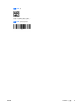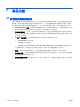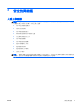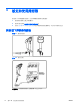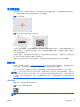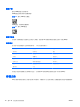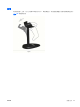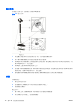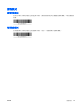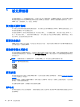HP Image Processing Barcode Scanner User Guide
使用掃描器
掃描器運作通常分為擷取及解碼條碼。 掃描器配備內建的移動感應功能,可在裝置移動時啟動瞄準系
統。 智慧型的瞄準系統會指出應置於條碼上方的檢視欄位。
圖示 4-3 瞄準系統
圖示 4-4 瞄準系統圖案的相對大小與位置
紅色光束會照亮標籤。 掃描器越靠近條碼,瞄準系統所指的檢視欄位會越小;而掃描器離條碼越遠,檢
視欄位就會越大。 若條碼或元素 (公釐尺寸) 較小,讀取時應盡量靠近裝置。 若條碼或元素較大 (公釐尺
寸),則應離裝置遠一點。
若描準系統置中,而整個條碼位於瞄準欄位內,就能夠發揮良好的讀取效果。 若讀取成功,就會發出聲
響,同時代表讀取正常的綠點 LED 指示燈會亮起。
有關此功能及其他可程式化設定的詳細資訊,請參閱 HP 影像條碼掃描器產品參考手冊 (PRG)。
配置介面
掃描器支援 USB 主機介面。 位於第 9 頁的配置介面 提供程式設計選項及相關資訊。 實際連接掃描器
及其主機後,請掃描適當的條碼以選取系統的介面類型,選擇您所需的介面選項。
如欲自訂其他與該介面相關的設定和功能,請繼續閱讀《HP 影像條碼掃描器 PRG》中的其他章節。
附註: 不同於其他某些程式設計功能及選項,介面選項要求您只能掃描一個程式條碼標籤。 掃描介面
選項條碼前,請勿掃描 進入/退出 條碼。 某些介面會要求掃描器開機時啟動停用狀態。 當掃描器進入靜
止狀態時,如需其他掃描器設定,請拉一下啟動裝置並等候 5 秒。 掃描器會變更為允許進行條碼程式設
計的狀態。
USB-COM
USB Com,用於模擬 RS-232 標準介面
圖示 4-5 選取 USB-COM-STD
附註: 從產品隨附的光碟安裝正確的 USB Com 驅動程式。
ZHTW 使用掃描器
9